谷歌浏览器更新怎么关闭 如何停止Chrome自动升级
更新时间:2024-01-13 14:40:28作者:xiaoliu
谷歌浏览器是广受欢迎的网络浏览器之一,它的稳定性和功能性备受用户青睐,随着谷歌不断推出新的更新版本,一些用户可能不希望自动升级,因为这可能会导致一些不必要的麻烦。如何关闭谷歌浏览器的自动升级功能呢?本文将向大家介绍一些简单实用的方法,帮助您停止Chrome自动升级。无论是出于稳定性考虑还是对旧版本的特殊需求,本文将为您提供解决方案,让您的浏览器更新完全掌握在自己手中。
方法如下:
1.在电脑桌面,打开【控制面板】。
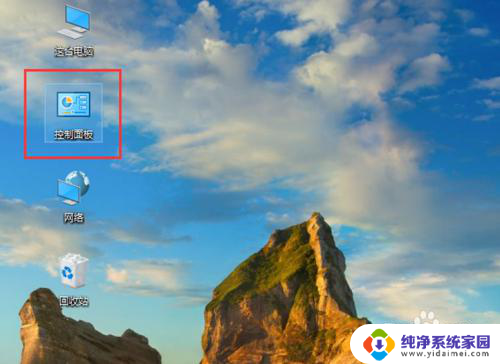
2.进入控制面板页面,点击右上角的【类别】。出现下拉选项,点击【大图标】。
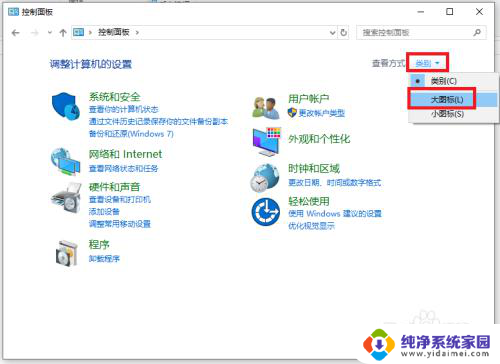
3.进入页面,找到【管理工具】打开它。
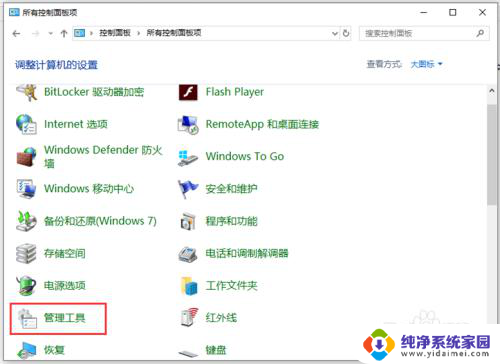
4.进入管理工具页面,打开【服务】。
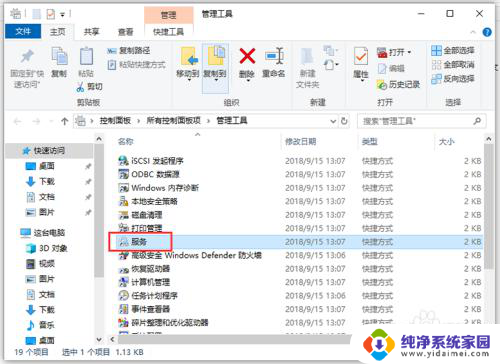
5.出现服务页面,往下滑动页面。找到“Google更新服务(gupdate)”双击打开它。
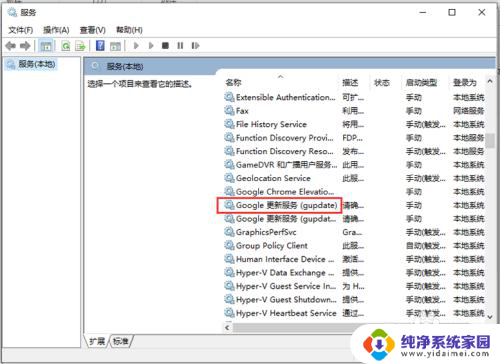
6.出现的页面,启动类型点击【禁用】。再点击【确定】,到时重启电脑后,谷歌浏览器Chrome就禁止自动更新,取消和关闭自动升级了。
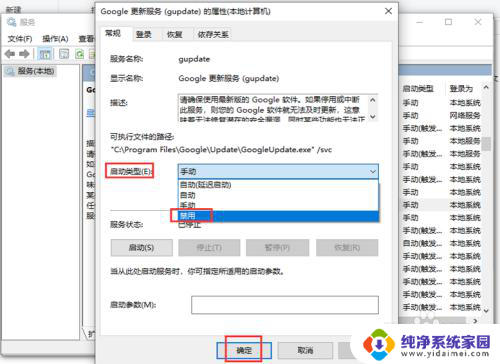
以上就是关于如何关闭谷歌浏览器更新的全部内容,如果您遇到类似情况,可以按照小编提供的方法来解决。
- 上一篇: 软件访问权限怎么设置 软件权限添加方法
- 下一篇: 显卡怎么增加显存 不更换显卡如何增加显存
谷歌浏览器更新怎么关闭 如何停止Chrome自动升级相关教程
- 谷歌浏览器怎么在线升级 Chrome浏览器如何自动升级
- 谷歌浏览器版本过低怎么升级 Chrome浏览器如何更新
- 谷歌浏览器怎样升级版本 Chrome浏览器如何更新
- 谷歌浏览器不更新在哪里设置 Chrome如何禁止自动更新
- 更新谷歌浏览器版本 谷歌浏览器如何升级到最新版本
- uc浏览器停止更新 如何停止UC浏览器自动更新
- 谷歌浏览器怎么关闭广告弹窗 Chrome谷歌浏览器如何关闭弹出式广告窗口
- 谷歌浏览器更改主页 谷歌浏览器Chrome怎么修改主页
- win 10google浏览器自动更新 谷歌浏览器更新失败怎么办
- 谷歌浏览器怎么屏蔽弹窗广告 如何关闭Chrome谷歌浏览器的弹出式广告窗口
- 笔记本开机按f1才能开机 电脑每次启动都要按F1怎么解决
- 电脑打印机怎么设置默认打印机 怎么在电脑上设置默认打印机
- windows取消pin登录 如何关闭Windows 10开机PIN码
- 刚刚删除的应用怎么恢复 安卓手机卸载应用后怎么恢复
- word用户名怎么改 Word用户名怎么改
- 电脑宽带错误651是怎么回事 宽带连接出现651错误怎么办